Loading ...
Loading ...
Loading ...
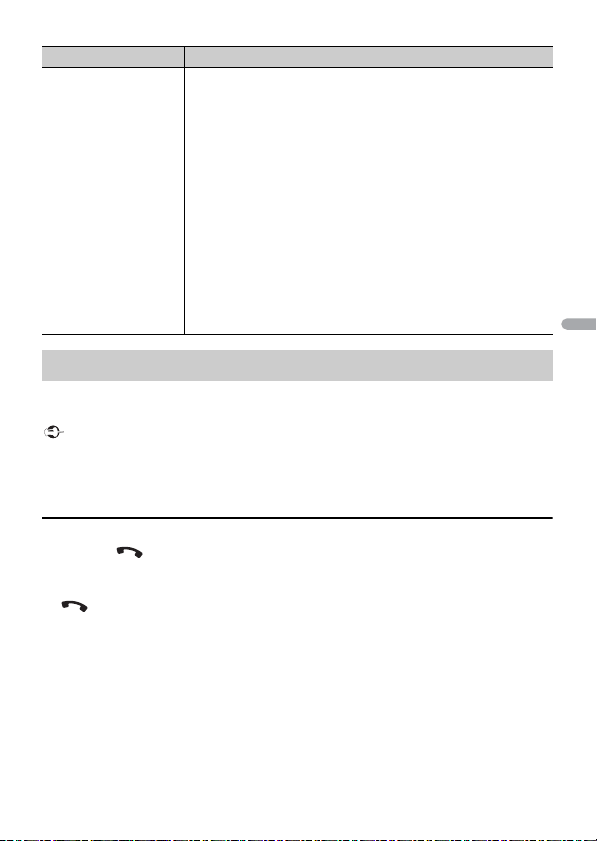
- 17 -- 17 -
Español
En primer lugar, establezca una conexión Bluetooth con el teléfono Bluetooth
(página 15). Se pueden conectar hasta dos teléfonos Bluetooth a la vez.
Importante
• Dejar la unidad en espera para conectarla al teléfono a través de Bluetooth mientras el motor no está
en marcha puede agotar la batería del vehículo.
• Asegúrese de estacionar el vehículo en un lugar seguro y colocar el freno de mano antes de la
operación.
Para realizar una llamada telefónica
1
Presione para mostrar el menú del teléfono.
Cuando se conectan dos teléfonos, primero aparece el nombre de un teléfono y, a
continuación, el menú del teléfono. Para cambiar al otro teléfono, vuelva a presionar
.
2 Gire el dial M.C. para seleccionar [RECENTS] o [PHONE BOOK] y presione para
confirmar.
Si selecciona [PHONE BOOK], avance al paso 4.
3 Gire el dial M.C. para seleccionar [MISSED], [DIALED] o [RECEIVED] y presione para
confirmar.
4 Gire el dial M.C. para seleccionar un nombre o número telefónico y presione para
confirmar.
A.PAIRING Seleccione [ON] para emparejar la unidad y iPhone o dispositivo
Android automáticamente cuando haya un iPhone o Android
conectado a la unidad mediante USB. (Es posible que esta
función no esté disponible, según la versión de iOS que utilice.)
• Cuando esté usando un dispositivo Android, esta función está
disponible en las siguientes situaciones:
– Su dispositivo tiene Android OS 4.4 o versiones posteriores
instaladas.
– Asegúrese de habilitar la función Bluetooth del dispositivo y
confirmar que el dispositivo no esté conectado a la unidad mediante
Bluetooth.
– [P.APP AUTO ON] necesita configurarse en [ON] (página 40).
– Pioneer ARC APP necesita instalarse en su dispositivo Android y
[PHONE CONNECT] necesita configurarse en [APP CONTROL]
(página 30).
– Deberá presionarse un botón de confirmación en la ventana de
precaución que se muestra en Pioneer ARC APP luego de realizada
una conexión con Pioneer ARC APP.
[ON], [OFF]
Teléfono Bluetooth
Elemento del menú Descripción
Loading ...
Loading ...
Loading ...